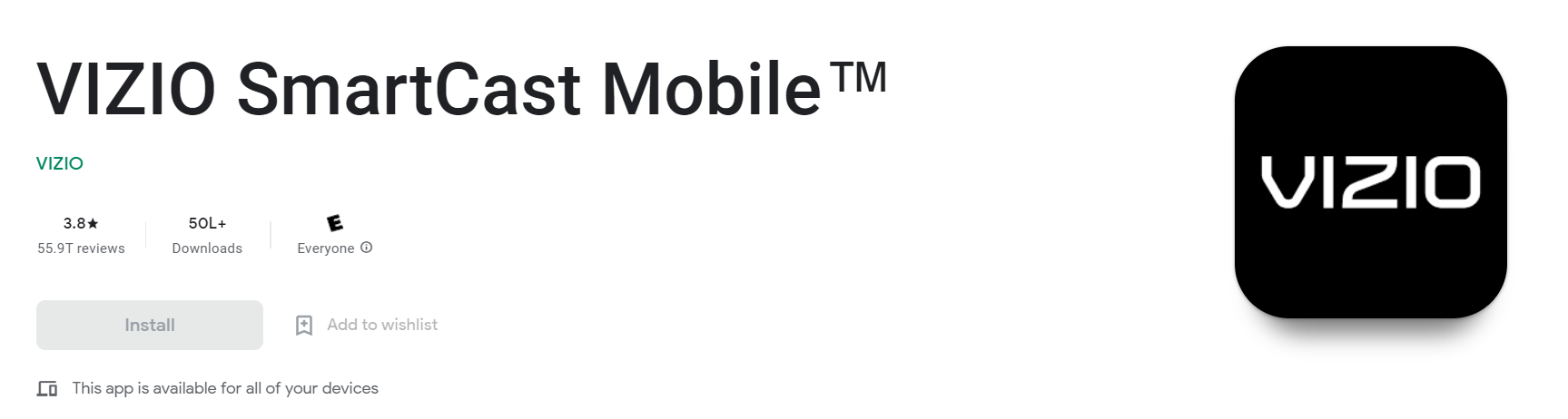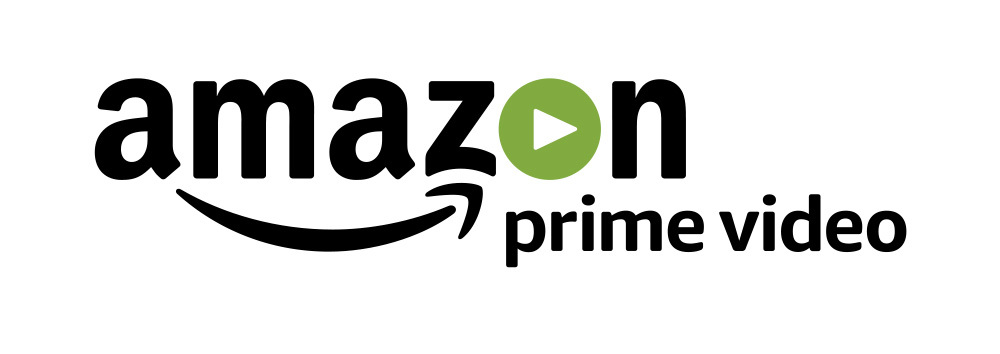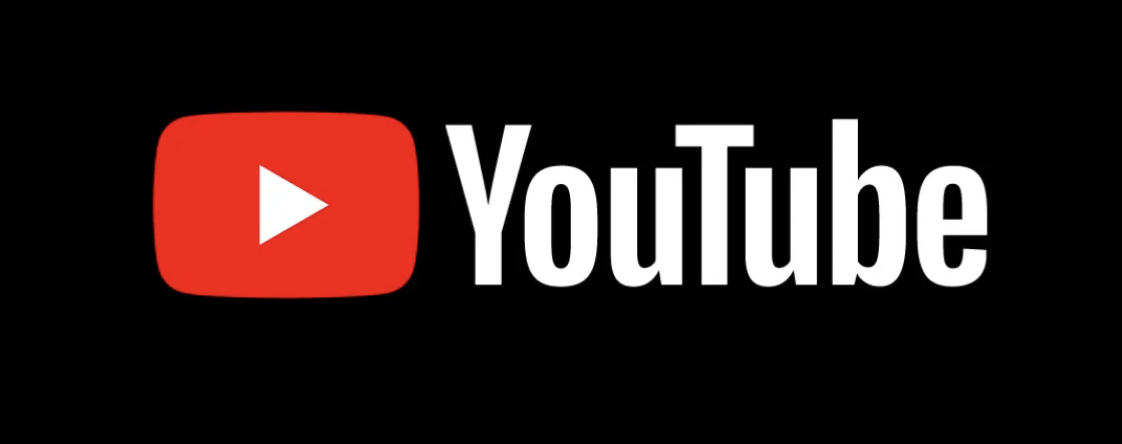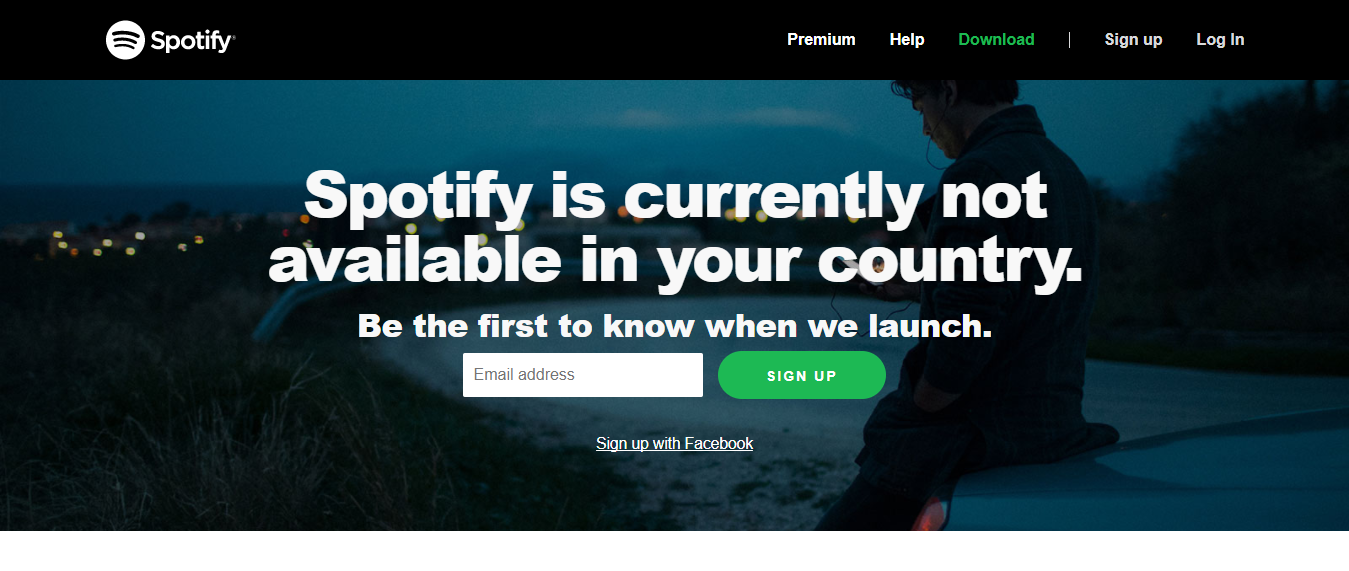Hinzufügen und Aktualisieren von Apps auf Vizio Smart TV 2024 Das Hinzufügen und Aktualisieren von Apps auf Ihrem Vizio Smart TV ist ein einfacher Vorgang, der in wenigen Minuten erledigt werden kann.
Alles, was Sie brauchen, ist ein Smartphone oder Tablet und die Vizio Smart TVs App, die kostenlos im App Store oder bei Google Play heruntergeladen werden kann.
Mit der App können Sie ganz einfach neue Apps finden und zu Ihrem Fernseher hinzufügen sowie bereits installierte aktualisieren. Egal, ob Sie neue Unterhaltungsoptionen hinzufügen oder Ihre aktuellen Apps auf dem neuesten Stand halten möchten, die Vizio Smart TVs-App ist das Tool, das Sie brauchen.
So fügen Sie Apps auf Vizio Smart TV hinzu
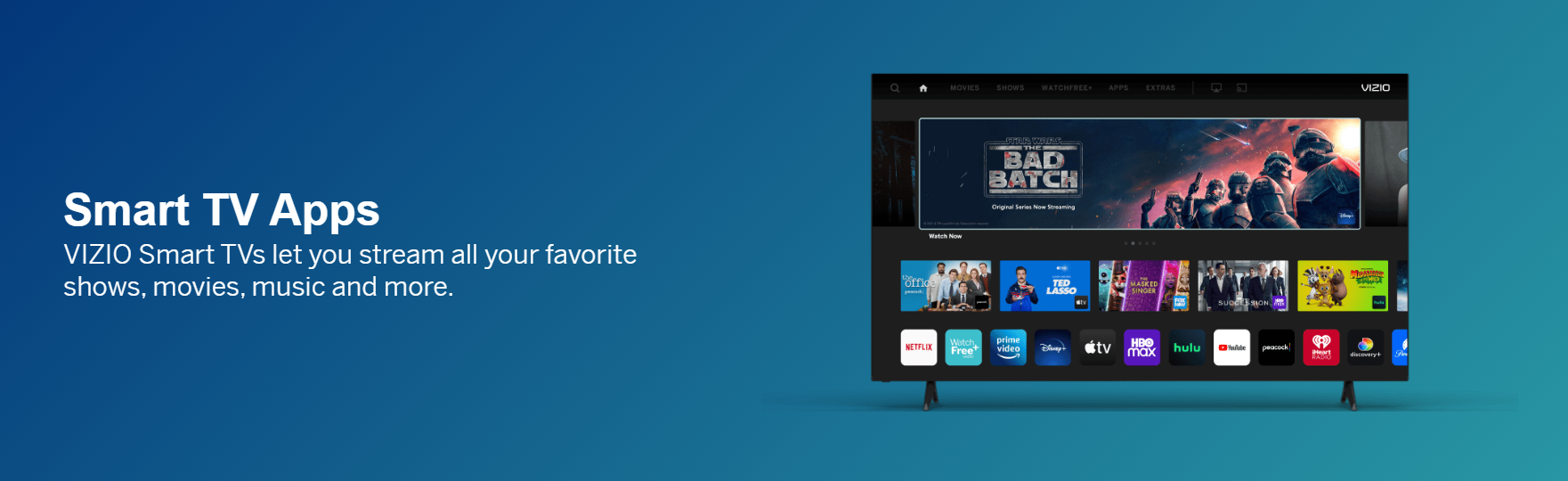
Das Hinzufügen von Apps auf Vizio Smart TV ist ein einfacher und unkomplizierter Vorgang.
- Zuerst müssen Sie auf das Menü „Einstellungen“ zugreifen. Drücken Sie dazu einfach die „Menü“-Taste auf Ihrer Fernbedienung.
- Navigieren Sie als Nächstes mit den Pfeiltasten zur Option „Netzwerk“ und wählen Sie sie aus. Sobald Sie sich im Menü „Netzwerk“ befinden, wählen Sie die Option „Verbindungen“.
- Jetzt müssen Sie den Verbindungstyp auswählen, den Sie verwenden möchten. Für die meisten Menschen wird dies eine Ethernet-Verbindung sein. Wenn Sie jedoch ein drahtloses Netzwerk verwenden, können Sie die Option „Wireless“ auswählen. Nachdem Sie den entsprechenden Verbindungstyp ausgewählt haben, müssen Sie das Passwort für Ihr Netzwerk eingeben.
- Nachdem Sie das Passwort für Ihr Netzwerk eingegeben haben, können Sie die Schaltfläche „Fertig“ auswählen. Sobald Sie dies getan haben, gelangen Sie zurück in das Menü „Einstellungen“. Navigieren Sie von hier aus mit den Pfeiltasten zur Option „Apps“ und wählen Sie sie aus.
- Jetzt können Sie eine Liste aller Apps sehen, die für Sie zum Herunterladen verfügbar sind. Um eine App herunterzuladen, wählen Sie sie einfach aus und drücken Sie die „OK“-Taste auf Ihrer Fernbedienung. Sobald die App heruntergeladen wurde, können Sie sie starten, indem Sie die Option „Öffnen“ auswählen.
Wie aktualisiere ich Apps auf Vizio Smart TV?
Werfen wir einen Blick auf die Schritte, die Sie befolgen müssen, um Ihre Apps zu aktualisieren.
- Zuerst müssen Sie die öffnen Vizio SmartCast-App auf Ihrem Fernseher. Sie finden diese App im Abschnitt „Apps“ auf Ihrem Startbildschirm.

- Nachdem Sie die Vizio SmartCast-App geöffnet haben, wählen Sie im Hauptmenü die Option „Einstellungen“.
- Scrollen Sie nach unten zum Abschnitt „Systemupdates“ und wählen Sie die Option „Nach Updates suchen“.
- Vizio sucht nun nach verfügbaren Updates für Ihre Apps. Wenn Updates verfügbar sind, werden Sie aufgefordert, diese herunterzuladen.
- Wählen Sie die Option „Herunterladen“, um mit dem Herunterladen der Updates zu beginnen.
- Sobald die Updates heruntergeladen wurden, müssen Sie sie auf ein USB-Laufwerk kopieren.
- Schließen Sie das USB-Laufwerk an Ihren Fernseher an und wählen Sie die Option „Updates installieren“ aus dem Menü „System-Updates“. Vizio installiert nun die Updates auf Ihrem Fernseher.
So fügen Sie Apps auf Vizio Smart TV mit VIA Plus hinzu
Befolgen Sie diese einfachen Schritte und Sie werden Ihre Lieblingssendungen und -filme im Handumdrehen auf Ihrem neuen Vizio Smart TV ansehen.
1. Drücken Sie die V-Taste auf Ihrer Vizio-Fernbedienung, um zum Startbildschirm zu gelangen.

2. Wählen Sie das VIA-Symbol in der oberen linken Ecke des Bildschirms.
3. Wählen Sie App Store aus dem Apps-Menü.
4. Suchen Sie eine App, die Sie herunterladen und auf Ihrem Fernseher installieren möchten.
5. Wählen Sie die App aus und drücken Sie die Schaltfläche Installieren.
6. Geben Sie Ihre VIA Plus-Anmeldeinformationen ein, wenn Sie dazu aufgefordert werden.
7. Die App beginnt mit der Installation auf Ihrem Vizio Smart TV.
8. Sobald die Installation abgeschlossen ist, können Sie die App starten, indem Sie sie aus dem Apps-Menü auswählen.
Quick Links
Fazit – Hinzufügen und Aktualisieren von Apps auf Vizio Smart TV 2024
If you are a Laster Smart-TV-Besitzer, dieser Blogbeitrag hat Ihnen gezeigt, wie Sie Apps auf Ihrem Fernseher hinzufügen und aktualisieren. Wir hoffen, dass Sie diese Informationen hilfreich und leicht verständlich fanden.